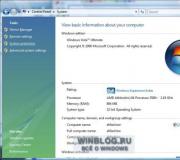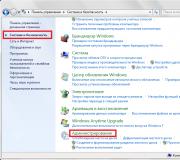Linux rakentaa heikkoja tietokoneita. Ubuntun ja jakelun vertailu heikkoille tietokoneille Xubuntu ja Lubuntu
Viime vuosina monet henkilökohtaisten tietokoneiden käyttäjät ovat vaihtaneet Linuxiin. Ehkä tämä johtuu viimeaikaisista Windows-telemetrian tapahtumista tai ehkä joku haluaa vain vakaan järjestelmän eikä koe ongelmia virusten kanssa. Mutta on toinenkin tärkeä tekijä - monien Linux-jakelujen keskittyminen heikkoihin tietokoneisiin.
Linuxin edut muihin verrattuna
Linux-järjestelmien tärkein etu on, että ne ovat ilmaisia ja vapaasti levitettäviä. Tämä pätee erityisesti suuriin yrityksiin, kun on tarpeen varustaa tietokonekalusto toimivalla järjestelmällä. Mutta lisenssin ostaminen on aina erittäin kallista. Lisäksi useimmat Linux-ohjelmistot ovat ilmaisia. Niistä löydät monia kaupallisten sovellusten analogeja.
Linux-järjestelmien asennuksen joustavuuden ansiosta voit määrittää sen kokonaan itse. Rakentamalla ytimen uudelleen voit säilyttää tarvitsemasi komponentit ja sulkea pois käyttämättömät komponentit.
Se, että Linux-järjestelmiä levitetään vapaasti ja niillä on suuri joukko harrastajia, jotka seuraavat jatkuvasti sovellusten ja tuotteiden laatua, takaa niiden turvallisuuden ja suorituskyvyn.
Myös Linux-järjestelmän monien verkko- ja ohjauselementtien hallitseminen kehittää täydellisesti ymmärrystä tietokoneiden toiminnasta yleensä. Ja tämä, kuten mikään muu, on merkityksellistä aloitteleville järjestelmänvalvojille ja ohjelmoijille.
Linux-jakelut heikoille tietokoneille
Uusien tietokonelaitteiden hinnat nousevat, eikä kaikilla ole mahdollisuutta päivittää niitä jatkuvasti. Monet Linux-jakelut voivat toimia hyvin vanhemmissa tietokoneissa. Alla esittelemme pienen luettelon järjestelmien yksinkertaisimmista ja suosituimmista versioista.
Lubuntu
Kevyt ja optimoitu jakelu nopeaan työhön, joka perustuu Ubuntuun, joka on yksi parhaista Linuxista heikoille tietokoneille. Käytössä on LXDE-työpöytä, joka ei ole resurssien vaativaa.
LXDE tarkoittaa ja on käännetty englannista kevyeksi x11-työpöytäympäristöksi. Viimeisin tunnettu versio on Lubuntu 17.04.
Tietokoneen RAM-muistin vähimmäismäärä, josta käynnistys on mahdollista, on 128 Mt. Ja kiintolevytilaa on 2 Gt.
Puppy Linux
Todennäköisesti kevyin ja vähiten resursseja vaativa Linux-jakelu heikoille tietokoneille. Virallisella verkkosivustolla oleva kuva painaa yleensä enintään 200 Mt.
Yksi tärkeimmistä ominaisuuksista on se, että se voidaan käynnistää suoraan flash-asemalta. Järjestelmä toimii erittäin nopeasti ja ilman vikoja. Käynnistykseen soveltuu tietokone, jonka taajuus on vähintään 500 MHz ja RAM-muistia vähintään 128 MB.

Pieni ydin
Pienin kokojakauma. Sen määrä on harvoin yli 20 MB. Luonnollisesti tämä vanhemmille tietokoneille tarkoitettu Linux-jakelu käyttää perustoimintoihin vaadittavaa vähimmäisohjelmistoa.
Bodhi Linux
Toinen mielenkiintoinen Linux-vaihtoehto vanhemmille tietokoneille. Perustuu Ubuntuun. Kuluttaa vähän muistia ja prosessoriresursseja. Laivalla, paketista otettuna, paketista tulevat ulos vain päivittäiseen työhön tarvittavat ohjelmat - tiedostonhallintaohjelmat, selaimet ja tekstieditorit. Kaikki tarvitsemasi voidaan kuitenkin asentaa apt-apuohjelman avulla.
Piparminttu käyttöjärjestelmä
Tämä edustaja perustuu Lubuntuun kaikella, mitä se tarkoittaa. Esimerkiksi LXDE-työpöytä on lainattu. Jakelusarjan käyttöön riittää 192 Mt RAM-muistia. Samanaikaisesti kaikki tarvittavat ohjelmat ja apuohjelmat toimitetaan pakkauksesta.

Linux Lite
Linux Lite heikoille tietokoneille on melko suosittu Linux-käyttäjien keskuudessa. Perustuu Ubuntuun ja käyttää XFCE:tä työpöytänä, mikä ei vaadi resursseja. Käyttöjärjestelmän kehittäjät asettavat sen esittelemään Windows-käyttäjille Linuxin.
Järjestelmävaatimukset eivät ole pienimmät, mutta eivät myöskään kovin suuret. Prosessorin vähimmäistaajuus on 700 MHz ja 512 Mt RAM-muistia.
Linux Mint
Linux Mint halvempiin tietokoneisiin perustui alun perin Ubuntuun, mutta yhteisön kasvaessa alkoi ilmestyä muita, kuten Debian. Kaikki tunnetut nykyaikaiset paketit ovat käytössä työpöydällä.
Vaikka Linux Mintiä ei yleensä voi käyttää heikkoihin tietokoneisiin, se on silti yksinkertaisin käyttöjärjestelmä nopeaan oppimiseen. Mint on varustettu päivittäiseen työhön tarvittavilla ohjelmistoilla. Kaikki, mitä käyttäjä tarvitsee lisäksi, voidaan asentaa Ubuntun arkistoista. Järjestelmän motto on vapauden tuoma eleganssi.

Jotta Mint toimii, tietokoneessasi on oltava 512 Mt RAM-muistia. Haluttu kovalevyn koko on 4 Gt. Näytönohjaimen vaatimukset ovat minimaaliset - resoluutio 800 x 600.
Järjestelmän pääkomponentit ovat seuraavan julkaisun Ubuntu ja Linux-ydin. Sarjan mukana tulee vähimmäispakkaus koodekkeja videon ja äänen toistoon.
Pöytäkoneiden joukossa on Mint-tiimin oma kehitys - Cinnamon.
Linux-jakelut heikkoille tietokoneille vuonna 2016
Monet tietokoneet ovat toivottoman vanhentuneita, eikä kaikkia jakeluja voi asentaa niihin. Tämä johtuu siitä, että monia järjestelmiä ei enää ylläpidetä ja päivitetä. Vuonna 2016 heikkojen tietokoneiden Linuxia voi edustaa Damn Small Linux - kevyt ja vaatimaton jakelu. Kehittäjät eivät tietoisesti käytä innovaatioita kuvassa, mukaan lukien ydin, jotta monet vanhentuneet tietokoneet voivat käyttää sitä.
Asennusmenetelmät
Monille Windows-käyttäjille Linuxin ulkonäkö ja käyttö voivat tuntua epätavalliselta. Siksi voit harkita useita vaihtoehtoja Linuxin asentamiseksi tietokoneellesi. Prosessi eroaa hieman standardista. Ennen kuin asennat Linuxin tietokoneellesi, sinun on ladattava kuva. Tämä on tehtävä kehittäjien viralliselta verkkosivustolta. Tämä auttaa välttämään haitallisen koodin joutumisen järjestelmään.
Linux Mintin asentaminen
Mintin uusin vakaa versio on 18.1. Se on ladattavissa kehittäjän verkkosivustolta neljänä työpöytäversiona - Cinnamon, MATE, Xfce, KDE. Se perustuu Ubuntu LTS:n seuraavaan julkaisuversioon. Jotta se toimisi henkilökohtaisessa tietokoneessa, siinä on oltava vähintään 512 Mt RAM-muistia ja 9 Gt kiintolevytilaa.
Ladattu kuva on kirjoitettava mediaan. Esimerkiksi USB-muistitikulla. Voit tehdä tämän käyttämällä unetbootin-apuohjelmaa, joka on saatavilla Linux-ympäristössä. Windowsissa on myös Rufus-niminen ohjelma. Molemmat toimivat suunnilleen samalla periaatteella - määritä kuva, media ja paina "Aloita" tai "Ok" -painiketta.
Järjestelmä käynnistyy nyt uudelleen. Sinun on päästävä prosessiin tietokoneen BIOSissa. Tämä tehdään painamalla Del-, F12- tai muita näppäimiä emolevyn mukaan. Käynnistysprioriteettivalikossa sinun on määritettävä kuvan sisältävä flash-asema.
Käynnistyksen jälkeen järjestelmä käynnistyy automaattisesti. Linux tarjoaa useita vaihtoehtoja:
Linux Mintin käynnistäminen;
käynnistää yhteensopivuustilassa;
asennus OEM-tilassa;
muistin testaus;
Helpoin vaihtoehto on käyttää Linux Mintiä. Ensimmäinen asia, jonka käyttäjä näkee, on työympäristö. Ennen järjestelmän asentamista voit kokeilla sitä. Aseta asetukset, selaa valikkoa ja siirry online-tilaan.
Aloita asennus napsauttamalla Install Linux Mint -kuvaketta. Kielen valinta avautuu. Tarvittava asennetaan ja "Jatka" -painiketta painetaan. Seuraavassa vaiheessa käyttäjää pyydetään poistamaan "Asenna kolmannen osapuolen ohjelmisto" -valintaruutu tai valitse se. Tosiasia on, että kaikki Ubuntusta ja siten Mintista löytyvät ohjelmistot ovat täysin avoimen lähdekoodin ja ilmaisia. Ja jos haluat asentaa komponentteja, joilla on erityyppinen lisenssi, sinun on ilmoitettava tästä käyttäjälle ja hankittava hänen suostumustaan asennukseen.
Sitten järjestelmä jatkaa osioiden luomista levylle, jolle se asennetaan. Käytettävissä on kaksi vaihtoehtoa - tyhjennä levy tai toinen. Ensimmäistä tarvitaan yksinkertaiseen asennukseen, toinen on manuaaliseen levyosiointiin, kun käytetään useita järjestelmiä.
Voit luoda uuden osiotaulukon napsauttamalla "Uusi osiotaulukko" -painiketta.
Ensimmäinen asia, joka sinun on määritettävä, on Boot-osio. Voit tehdä tämän napsauttamalla ikkunan vasemmassa reunassa olevaa plusmerkkiä. Levytilaa on noin 300 Mt. Tiedostojärjestelmän tyyppi on ext2, liitoskohta on /boot.
Järjestelmäosio sisältää käyttöjärjestelmän pääosan. Asennuskohta on merkitty "/"-merkillä. Voit varata sille noin 50 Gt ja tiedostojärjestelmä on ext4.
Seuraava kohde on osion määrittäminen käyttäjätiedostoille. Sen kiinnityskohta on /home. Tiedostojärjestelmä - ext4.
Toinen osio on swap, jota käytetään vaihtamiseen, kun RAM-muistia ei ole tarpeeksi.
Nyt merkintä on valmis ja voit napsauttaa "Jatka". Seuraavassa ikkunassa voit valita vyön ja sitten näppäimistöasettelun.
Viimeisessä ikkunassa sinun on määritettävä järjestelmän käyttäjätunnus, tietokoneen nimi ja salasana päästäksesi työympäristöön.
Kun napsautat "Jatka" -painiketta, asennusprosessi alkaa. Riippuen tietokoneesi laitteiston ominaisuuksista, tämä voi kestää jopa puoli tuntia. Lopussa tapahtuu uudelleenkäynnistys, jonka seurauksena uusi Linux Mint -käyttöjärjestelmä ilmestyy tietokoneeseen.
Kirjaudu sisään käyttämällä käyttäjätunnusta ja salasanaa, jotka loit asennuksen aikana.
Nyt heikkojen tietokoneiden Linux-versio on asennettu ja valmis käytettäväksi.
Tiny Core Linuxin asentaminen
Tiny-käyttöjärjestelmän lataamiseen on saatavilla kolmenlaisia kuvia:
Ydin. Painaa vain 11 MB ja on peruskomponenttisarja. Kaikki työ tapahtuu komentorivitilassa. Siksi tämä tyyppi ei todennäköisesti sovellu keskivertokäyttäjälle.
Pieni ydin. Tässä tyypissä on graafinen ympäristö ja sen koko on 16 Mt. Aivan kuten edellinen, sitä ei ole tarkoitettu asennettavaksi, vaan vain käynnistämiseen Live-tilassa.
Core Plus. Täydellinen kuva asennusta varten. Siinä on kaikki tarvittavat ajurit laitteiden, kuten WiFi, Bluetooth jne., ensitunnistusta ja käyttöä varten.
Kaikista edellä mainituista sinun on ladattava viimeinen. Siihen suositellaan tietokonetta, jossa on 128 Mt muistia.

Ladattu kuva on kirjoitettava mihin tahansa asemaan millä tahansa käytettävissä olevalla menetelmällä ja tietokone on käynnistettävä uudelleen, mikä osoittaa, missä järjestyksessä se ladataan siltä.
Kun järjestelmä on käynnistetty tietovälineestä, käyttäjää pyydetään valitsemaan käynnistysvaihtoehto. Ylin käynnistää oletustyypin. Luettelon lopussa on erilliset kohteet langattoman verkon ja ohjainten tuesta.
Järjestelmä käynnistyy melko nopeasti. Ja pian käyttäjä näkee Tiny-työpöydän. Mutta tämä ei ole vielä asennettu versio, ja se ladataan vain RAM-muistiin. Siksi sinun on aloitettava asennusprosessi. Tätä varten on harmaa TC_Install-kuvake.
Ensimmäisessä vaiheessa voit valita kiintolevyn, jolle asennus suoritetaan. Yksinkertaisena vaihtoehtona voit käyttää Koko levy -kohdetta, mikä tarkoittaa, että koko levyä käytetään järjestelmän tarpeisiin.
Sitten sinun on valittava tiedostojärjestelmän tyyppi. Voit asentaa ext4-vaihtoehdon.
Seuraavassa vaiheessa sinun on valittava, mitä lisäohjelmistoja haluat asentaa.
Viimeisessä vaiheessa sinun on napsautettava Jatka-painiketta, joka aloittaa asennuksen. Kun se on valmis, sinun on käynnistettävä tietokoneesi uudelleen.
Nyt on vielä "viimeistettävä" käyttöjärjestelmä hieman.
Jotta voit käyttää venäjän kieltä, sinun on suoritettava pari komentoa terminaalissa:
ab getlocale.tcz
Sitten getlocale-skripti käynnistetään ja sinun on valittava siinä venäjä.
Nyt järjestelmä on täysin valmis käytettäväksi venäjänkielisessä segmentissä.
Ubuntu heikolla tietokoneella
Ubuntu ei ole kevyin Linux-jakeluista. Tämä johtuu siitä, että se käyttää uusinta ohjelmistoa ja ei aina vakaita tekniikoita. Siksi, jotta voit käyttää Linux Ubuntua heikkoihin tietokoneisiin, kannattaa tarkastella lähemmin aiempia versioita. Esimerkiksi 7.04 tuntuu hyvältä vanhemmilla alustoilla, joissa on 256 Mt RAM-muistia ja 700 MHz prosessori.
Ubuntu pöytäkoneet
Suorituskykyyn vaikuttaa suuresti myös käyttämäsi työpöytäympäristö. Alla on luettelo tunnetuimmista ja niiden vaikutuksista järjestelmään.
Yhtenäisyys. Käytetään oletuksena uusimmissa Ubuntun versioissa. Kaunis ja toimiva, mutta melko painava ja siinä on puutteita. Siinä ei myöskään ole kattavaa asetusten määrää.

XFCE. Paljon tehokkaampi ja kevyempi kuori. Se on erittäin optimoitu ja toimii täydellisesti heikkojen Ubuntu-tietokoneiden kanssa.
Kaneli. Rahapajahankkeen oma kehitys. Kätevä ja käytännöllinen käyttöliittymä. Ulkonäöltään hyvin samanlainen kuin Windowsin graafinen suunnittelu. Kuluttaa vähän järjestelmäresursseja, mikä vaikuttaa yleiseen suorituskykyyn.
Gnome Flashback. Klassinen Gnome-versio. Toimii hyvin myös vanhemmilla tietokoneilla. Ominaisuuksiin kuuluvat klassiset paneelit ja valikot, hyvä vakaus ja toimivuus.

Johtopäätös
Artikkelissa tarkasteltiin suosituimpia Linux-jakeluja kotitietokoneille. Monia niistä ei ole pitkään tuettu ja päivitetty. Mutta ne riittävät käytettäviksi, kun käyttäjä päivittää henkilökohtaista tietokonettaan.
Tämä on paljon parempaa ja tehokkaampaa kuin Windows-käyttöjärjestelmien käyttäminen, jotka ovat vähemmän turvallisia, varsinkin jos niitä ei päivitetä. Se myös eliminoi tarpeen asentaa kalliita ja resursseja vaativia virustorjuntaohjelmistoja.
Yleisesti ottaen trendi monissa toimistoissa ja kodeissa on siirtyä pois Windowsista kohti Linuxia, erityisesti mummoystävällisissä versioissa, kuten Mint tai TinyCore.
Tässä muistiinpanossa kuvailen useita hyviä jakeluita, jotka sopivat vanhalle tietokoneelle tai kannettavalle tietokoneelle tai yksinkertaisesti ei kovin tehokkaille laitteille. Kuten luultavasti tiedät, Windowsin tapauksessa se on aina XP. Se on asennettu kaikkiin vanhoihin ja vähän virtaa kuluttaviin tietokoneisiin. Mutta tämä "käyttöjärjestelmä" ei ole vain vanhentunut, mutta myös ohjelmistokehittäjät eivät tue sitä. Tietoturvapäivityksiä ei tule, uudet ohjelmat saattavat kieltäytyä toimimasta. Linuxin tapauksessa sinulla on aina uusimmat versiot tarvitsemistasi ohjelmista. Mennä!
Lubuntu.

Lubuntu on Ubuntu-jakelu, joka käyttää kevyttä Lxde-graafista ympäristöä. Lxde kuluttaa hyvin vähän RAM-muistia, on nopea ja kätevä. Lubuntu tukee kaikkea mitä tavallinen Ubuntu tukee. Siellä on myös sovelluskeskus, aina ajan tasalla olevat selaimet ja paljon muuta. ladata
Xubuntu

Xubuntu on toinen Ubuntun versio, mutta siinä on Xfce-graafinen ympäristö. Tämä graafinen ympäristö on hieman raskaampi kuin Lxde, mutta sopii myös erinomaisesti käytettäväksi heikoilla laitteilla ja vanhoilla laitteilla. Kuitenkin monet ihmiset käyttävät Xfcea melko tehokkaissa tietokoneissa. ladata
Pentu Rus Linux.

Tämä on kevyt jakelu, joka on suunniteltu erityisesti halvemmille laitteille. Järjestelmän pieni koko (noin 120 megatavua) mahdollistaa sen lataamisen kokonaan RAM-muistiin, mikä varmistaa maksimaalisen suorituskyvyn. ladata
Helvetin pieni Linux

"Damn Little Linux" on toinen erittäin kevyt Debianiin perustuva jakelu. Se on niin kevyt, että se tarvitsee vain 16 megatavua RAM-muistia normaaliin toimintaan! Jos sinulla on tietokone, jossa on 486-prosessori ja kourallinen RAM-muistia, suosittelen tätä järjestelmää. ladata
Tiny Core Linux

Ehkä pienin täällä esitetty jakelu. Sen koko on 15 megatavua (on 9 megatavun versio). Samalla sillä on erittäin selkeä ulkonäkö. ladata
ArchBang

Kevyt ja yksinkertainen jakelu perustuu Arch Linuxiin. Käyttää Openbox-ikkunanhallintaa ja Tint2-paneelia. Täysin yhteensopiva Arch Linux -varastojen kanssa (mukaan lukien AUR).
Porteus

Kevyt jakelu, joka perustuu "eniten Unix" Slackware. Käyttää Zen-ydintä suorituskyvyn lisäoptimoinneilla. Jakelu on modulaarinen ja täysin yhteensopiva Slackwaren kanssa. ladata
Muut.



Jos et halua käyttää jotain erityistä, kevyttä jakelua, voit käyttää mitä tahansa (esim Debian) ja käytä vain kevyttä graafista ympäristöä ( Lxde, Xfce) tai paljain ikkunanhallinta ( Avaa laatikko, Fluxbox, IceWM). Valikoima on erittäin laaja. Älä myöskään unohda, että meidän aikanamme RAM-muistin ja prosessorin peruskuluttaja on selain. Siksi jakelusi on kuinka kevyt tahansa, selain, jossa on suosikkisosiaalinen verkostosi, painaa tietokoneesi polvilleen, jos sitä rajoittaa RAM. Pitää mielessä. Siinä kaikki.
Monilla meistä on kannettavia tietokoneita tai netbookeja, jotka ovat olleet käytössä pitkään. Ne toimivat ongelmitta Windows XP:n tai Vistan kanssa, mutta Microsoftin käyttöjärjestelmän uudet versiot eivät enää sovellu niille. Jos kannettavasi alkaa narista kireästi yrittäessäsi käynnistää Windows 10:n ja muodikkaat litteät tablet-ikkunat muuttuvat diaesityksiksi, älä kiirehdi heittämään sitä pois. Linux auttaa elvyttämään sen.
Järjestelmän asentaminen ei ole vaikeaa, seuraa vain. Lataa vain jakelupaketti viralliselta verkkosivustolta, polta se flash-asemalle tai levylle ja käynnistä tietokoneesi tältä levyltä. Asentamalla Linuxin unohdat vanhan tietokoneesi hitauden ja virusongelmat ja saat päivitetyn ja tuetun järjestelmän vanhaan laitteistoosi.
Muutama sana työpöytäympäristöistä tai kuorista. Karkeasti sanottuna se on käyttöliittymä, jonka avulla voimme olla vuorovaikutuksessa Linuxin kanssa. Suosituimmat kuoret ovat KDE, GNOME ja Cinnamon, mutta kokeneemmille kannettaville ja pöytäkoneille on parempi valita jotain kevyempää. Nämä voivat olla joko Xfce- tai LXDE-ympäristöjä tai kehyspohjaisia ikkunanhallintaohjelmia, kuten Awesome ja i3. Ne on vaikeampi asentaa kuin täysimittaiset kuoret, mutta ne voivat toimia laitteistoissa, joissa jopa LXDE epäonnistuu.
1. Xubuntu
distroscreens.comXubuntu on suositun Ubuntun virallinen maku. Sillä erolla, että ei kovin ketterän Unityn sijaan täällä käytetään Xfceä. Se on nopea, mutta toimiva ja erittäin muokattavissa oleva työpöytäympäristö. Xubuntu on yhteensopiva kaikkien Ubuntu-sovellusten ja -varastojen kanssa.
prosessori taajuudella 500 MHz, 512 Mt RAM-muistia, 7,5 Gt vapaata kiintolevytilaa.
2. Lubuntu
 distroscreens.com
distroscreens.com Toinen Ubuntu-maku, tällä kertaa Lxdellä. Suunniteltu käytettäväksi jopa vanhemmissa tietokoneissa. Lxde ei ole yhtä toimiva kuin Xfce, mutta se on vaatimaton ja toimii melkein missä tahansa kokoonpanossa.
Järjestelmän vähimmäisvaatimukset: prosessori - alkaen 266 MHz, 128 Mt RAM-muistia, 3 Gt vapaata kiintolevytilaa.
3. Bodhi Linux
 distroscreens.com
distroscreens.com Yksinkertainen ja nopea jakelu, joka perustuu Ubuntuun. Käyttää kevyttä Moksha-ikkunakehystä, joka sisältää Enlightenment 17:n.
Järjestelmän vähimmäisvaatimukset: prosessori - alkaen 500 MHz, 128 Mt RAM-muistia, 4 Gt vapaata kiintolevytilaa.
4. Debian
 arstechnica.com
arstechnica.com Debian tunnetaan vakaana ja konservatiivisena. Mitä muuta vanha tietokone tarvitsee? Tämä on yksi vanhimmista ja suosituimmista jakeluista - Ubuntu perustuu siihen. Debianilla, toisin kuin luettelon seuraavassa jakelussa, on kätevä .NET-asennusohjelma. Kevyen työpöytäympäristön ansiosta Debian sopii kaikille laitteille.
Järjestelmän vähimmäisvaatimukset: prosessori - 1 GHz, 256 Mt RAM-muistia, 10 Gt vapaata kiintolevytilaa.
5. Arch
 in8sworld.net
in8sworld.net Arch ei ole paras valinta niille, jotka eivät ole aiemmin käsitelleet Linuxia ja haluavat vain asentaa järjestelmän. "Naked" Arch asennetaan Internetin kautta komentorivin kautta - tämä raivostuttaa ketään.
Arch on kuitenkin hyvä ja pirun nopea. Yhdessä Xfcen, Lxden tai, mikä vielä parempaa, laattapohjaisten ikkunanhallintaohjelmien, kuten Awesome tai i3, kanssa Arch piristää kaikkia kannettavia tietokoneita. Ja sen laaja AUR-arkisto antaa sinulle pääsyn lukuisiin Linux-sovelluksiin yhdellä napsautuksella asennuksella.
Järjestelmän vähimmäisvaatimukset: mikä tahansa i686- tai x86_64-suoritin, 128 Mt RAM-muistia, 800 Mt vapaata kiintolevytilaa.
6. Manjaro
 distroscreens.com
distroscreens.com Jos et halua vaivautua Archin asentamiseen, kokeile Manjaroa. Tämä on Archin haarukka, jossa on kätevä asennusohjelma ja paljon omia ominaisuuksia. Mukana Xfce vanhemmille tietokoneille ja KDE nykyaikaisille tietokoneille. Lisäksi yhteisö tukee Manjaro-makuja muiden ympäristöjen kanssa.
Jos sinusta tuntuu, että Manjaron mukana tulee paljon tarpeetonta tavaraa, voit käyttää Manjaro-Architectia ja muokata järjestelmää tarpeidesi mukaan. Mukana on kaariherkkuja, kuten Rolling release ja AUR.
Järjestelmän vähimmäisvaatimukset: 1 GHz prosessori, 384 MB RAM, 10 Gt vapaata kiintolevytilaa.
7. Puppy Linux
 puppylinux.com
puppylinux.com 10 Gt levytilaa, 5 Gt, 3 Gt... Jos se on mielestäsi vähän liikaa Linuxille, kokeile Puppyä. Tämä jakelu vie vain 200 Mt. Samaan aikaan Puppy Linux on täysimittainen järjestelmä, jossa on omat ohjelmat ja arkistot.
Järjestelmän vähimmäisvaatimukset: prosessori - 333 MHz, 64 Mt RAM-muistia, 200 Mt vapaata kiintolevytilaa.
8. SliTaz
 slitaz.org
slitaz.org Vielä kompaktimpi jakelu, jonka tarkoituksena on toimia kokonaan RAM-muistista. Laajennettuna se vie noin 100 Mt, Live CD -kuva on alle 40 Mt.
Järjestelmän vähimmäisvaatimukset: mikä tahansa i686- tai x86_64-prosessori, 128 Mt RAM-muistia, 100 Mt vapaata kiintolevytilaa.
9. Helvetin pieni Linux
 damnsmalllinux.org
damnsmalllinux.org Helvetin pieni Linux, kuten sen nimi kertoo. Huolimatta siitä, että jakelu mahtuu 50 megatavuun, kehittäjät onnistuivat puristamaan sisään XMMS-soittimen, Dillo-selaimen, Ted-tekstieditorin, Xpaint-grafiikkaeditorin, Xpdf-katseluohjelman, emelFM-tiedostonhallinnan ja paljon muuta.
Järjestelmän vähimmäisvaatimukset: 486DX-prosessori, 16 Mt RAM, 50 Mt vapaata kiintolevytilaa.
Lopulta
Asentamalla minkä tahansa kevyen Linux-jakelun saat päivitetyn ja nykyaikaisen järjestelmän vanhalle laitteellesi. Voit mukavasti kuunnella musiikkia, katsella videotiedostoja ja muokata asiakirjoja.
Tämä ei kuitenkaan ratkaise muistiongelmia, esimerkiksi työskenneltäessä raskaita web-sivuja selaimessa. Tässä siis vielä pari suositusta.
Hyvin vanhoissa tietokoneissa voit käyttää kevyitä selaimia, kuten Midori tai Dillo. Tai poista Flash-animaatiot ja skriptit käytöstä Firefoxissa tai Chromessa.
Käytä kevyitä sovelluksia selaimen verkkopalvelujen sijaan. Muistin säästämiseksi YouTube-videoita voi katsella VLC- tai Mpv-muodossa. Voit muodostaa yhteyden Spotifyyn Clementinen kautta. Yhdistä sosiaalisen median tilisi Pidginiin, ja Gmailin verkkokäyttöliittymän sijaan kannattaa kokeilla Geary-sähköpostiohjelmaa.
/ Ei vaadi resursseja
Linux-jakelut, jotka eivät vaadi tietokoneresursseja. Jakelut voivat toimia heikoilla tietokoneilla ja kuluttaa vähän RAM-muistia. Jotkut jakelut on jo "räätälöity" heikoille alustoille, ja jotkut vaativat manuaalisen kääntämisen ja konfiguroinnin. Suorituskyvyn haittapuoli on yleensä yksinkertaisempi käyttöliittymä, ei tehosteita ja mahdollisesti monimutkaisempi asennus ja konfigurointi.
antiX - elvyttää vanhan tietokoneen
antiX on jakelu vanhemmille tietokoneille. Perustuu Debian Stable -järjestelmään.
MX Linux - vakaa ja kevyt
MX Linux on kevyt Linux-jakelu, joka perustuu Debianin vakaaseen.
ReactOS - Windowsin klooni
ReactOS on ilmainen ja avoimen lähdekoodin käyttöjärjestelmä, joka on yhteensopiva Windows-ajurien ja -ohjelmien kanssa.
Xubuntu - Ubuntu Xfce:ssä
Xubuntu on Ubuntuun perustuva jakelu, joka käyttää Xfce-työpöytäympäristöä. Jakelussa on hyvä sarja esiasennettuja ohjelmistoja, laadukas käyttöliittymä ja se voi toimia suhteellisen heikoilla tietokoneilla.
Manjaro - yksinkertainen Arch Linux
Manjaro on Arch Linuxiin perustuva Linux-jakelu, jossa on yksinkertainen graafinen asennusohjelma ja "esiasennettu" graafinen ympäristö.
SliTaz - pieni jakelu
SliTaz on erittäin pieni Linux-jakelu tietokoneille, joissa on vähän RAM-muistia, ja vanhemmille tietokoneille. Jakelukuva kestää vain 35 megatavua ja se ladataan kokonaan RAM-muistiin, mikä varmistaa suuren nopeuden. SliTaz voidaan asentaa kiintolevyllesi tai käyttää LiveCD-tilassa.
Helvetin pieni Linux - erittäin pieni Linux
Damn Small Linux (DSL) on hyvin pieni Linux-jakelu. Kirjaimellisesti käännetty jakelusarjan nimi - helvetin pieni Linux. Jakelun koko on vain 50 Mt. Damn Small Linux on suunniteltu käytettäväksi heikkoilla (vanhoilla) tietokoneilla, koska se kuluttaa hyvin vähän resursseja.
Tiny Core Linux - pieni jakelu
Tiny Core Linux on pieni Linux-jakelu, joka toimii erittäin nopeasti. Iso-kuvan koko on vain noin 12 megatavua. Jakelu voi toimia erittäin heikoilla tietokoneilla. Jakelu ei sisällä sisäänrakennettua ohjelmistoa. Tiny Core Linux ei todennäköisesti sovellu aloittelijoille, koska se vaatii kokemusta Linuxista.
Puppy Linux - pieni Linux
Puppy Linux on pieni, nopea ja toimiva Linux-jakelu. Jakelun koko on vain noin 85 Mt. Sisältää suuren joukon asennettuja ohjelmia ja siinä on täysimittainen graafinen käyttöliittymä. Se voi toimia LiveCD:ltä ja toimia kokonaan RAM-muistista. Ei vaadi tietokoneresursseja.
Varmasti monilla teistä on jossain pölyämässä vanha tietokone/kannettava/netbook, jota ei ole missään muualla päivittää, mahdotonta myydä ja harmittaa heittää pois. Tämän kanssa ei todellakaan tarvitse kiirehtiä, koska siitä voi olla hyötyä jollekin. Ehkä jopa sinulle.
Kun mietin mitä tekisin vanhoille tavaroilleni (minulla oli Samsung NC10 ja Asus U5F makaamassa), törmäsin tähän tekstiin Internetissä. Toivottavasti idea on selvä niille, jotka ymmärtävät englantia. Ja loput, aivan ilmeinen idea on korvata vanhan PC:n käyttöjärjestelmä vähemmän vaativalla, mutta silti varsin relevantilla käyttöjärjestelmällä. Sitten tällainen tietokone voidaan antaa lapsille yksinkertaisia leluja varten, isoäidille Skypeä varten, äidille netissä surffaamiseen tai jopa itse käytettäväksi.
Jos otat yhteenvedon ja kehität ideaa, sinun tulee kiinnittää huomiota:
1) Lubuntu on täysimittainen käyttöjärjestelmä tietokoneelle, johon voidaan asentaa erilaisia ohjelmia, kuten Firefox- tai Chrome-selain, LibreOffice-toimistopaketti (analoginen kuin Microsoft Office) ja tavallinen tiedostojen tallennus paikalliselle asemalle. Lupaa olla nopea vanhoilla laitteilla. Se on hyvä myös suhteellisen suosionsa ja tuensa vuoksi (lue: kestää pitkään), mutta ei ole täysin selvää, tarvitseeko heikon netbookin keskimääräinen käyttäjä todella kaikkea tätä hyödyllisyyttä? Miinuksista - koska Koska tämä on ainutlaatuinen Linux, ei käytännössä ole yhteensopivuutta Windows-ohjelmien kanssa. Mutta minulle, tehtävistä riippuen, tavallinen Windows-käyttäjä voi elää tämän kanssa. Onneksi selaimet ja lähettimet ovat samat, eikä sinun tarvitse huolehtia viruksista. Tämä pätee muuten kaikkiin muihin alla olevan luettelon järjestelmiin. Järjestelmästä on täysin mahdollista muodostaa mielikuva Tämä video, vaikka kyse ei olisikaan uusimmasta versiosta (on parempi katsoa videon 1,5-kertaisella nopeudella).
2) Zorin OS Lite on erinomainen ja ennen kaikkea moderni versio Linuxista, joka näyttää samalla Windowsilta ja on varustettu tuella joidenkin Windows-ohjelmien suorittamiseen heti pakkauksesta. Lite-versio lupaa toimia hyvin myös hyvin vanhoilla laitteilla. Käytettävissä on kerralla paljon hyödyllisiä ohjelmia, mm. sama LibreOffice, tuki venäjän kielelle ja moderni ohjelmisto saatavilla suosittuihin Linux-järjestelmiin, kuten kuuluisaan Ubuntuun. Täältä näet nopeasti, millainen ZorinOS on. Kivalta näyttää minun mielestäni.
3) Phoenix OS on mielenkiintoinen asia - pohjimmiltaan se on moderni Android, kuten missä tahansa älypuhelimessa, mutta joka voidaan asentaa tavalliselle tietokoneelle ja nauttia kaikista tämän todella suosituimman järjestelmän eduista. Phoenixista keskustellaan aktiivisesti foorumeilla. Sanotaan, että jopa vanhassa netbookissa kaikki toimii nopeasti. Vaikea uskoa, mutta sen voi helposti tarkistaa;) Huono puoli on se, että koska suurin osa GooglePlayn ohjelmista on luotu ottaen huomioon, että niitä käytetään älypuhelimella tai tabletilla, ne voivat näyttää hieman oudolta kannettava tietokone. Muissa asioissa alkaen virallinen esittelyvideo on selvästi nähtävissä, että kehittäjät ovat huolehtineet siitä, että kaikki on tehty mahdollisimman käteväksi, selain ja pikaviestit toimivat täydellisesti, mutta dokumenttien muokkaamisessa voi esiintyä Androidille tyypillisiä ongelmia. Toisaalta tarjolla on ajantasaiset modernit ohjelmistot ja älypuhelimien ja tablettien omistajille tuttu ympäristö, mikä erottaa tämän vaihtoehdon perinteisistä Linux-järjestelmistä.
4) CloudReady: Neverwaren Home Edition – Chromium-pilvikäyttöjärjestelmän nykyinen ilmainen versio, joka on hyvin lähellä Googlen Chrome-käyttöjärjestelmää. Käytännössä se on vain selain ja kaikki verkkosovellukset toimivat sen sisällä. Ei mitään ylimääräistä. Luotu erityisesti netbookeja varten. Tässä Tämä video antaa sinulle kuvan järjestelmästä. Huono puoli on, että ilman Internetiä se on lähes hyödytöntä, mutta verkkoon liitettynä koko pilvipalvelupaletti on palveluksessasi. Ei asennuksia, asetuksia, päivityksiä, virustorjuntaohjelmia tai muuta hölynpölyä sinulle - kaikki on verkossa. Mikään tavallinen sovellus ei toimi (ellet pysty ovelalla tavalla suorittaa Android-ohjelmia). Asennus on hyvin yksinkertaista, ei punasilmäistä tanssimista tamburiinilla - käynnistetään, liitetään verkkoon ja kaikki on valmis toimimaan.
Ajattele, ehkä ennen kuin pääset typerästi eroon vanhalla Windows XP: llä olevasta roskasta, sinun pitäisi yrittää elvyttää sitä hieman, ainakin ohjelmistossa, koska se ei valitettavasti ole enää yhteensopiva laitteiston päivityksen kanssa? Minun on melko vaikeaa auttaa tekemään lopullinen valinta vain yhden vaihtoehdon hyväksi, koska... En tiedä kaikkia tehtäviäsi ja vaatimuksiasi, mutta jostain syystä minusta näyttää siltä, että luettelo on kasvavassa järjestyksessä kokemattomalle keskimääräiselle käyttäjälle. Jos et tarvitse mitään muuta kuin selainta ja sinulla on tarpeeksi verkkosovelluksia, vaihtoehto 4 on itsestään selvä valinta; samalla tietojen varmuuskopiointiongelma käytännössä katoaa, koska kaikki synkronoidaan Google Driveen. Jos henkilöllä on positiivinen kokemus Android-älypuhelimesta tai -tabletista, niin, jos hänellä on sama Google-tili, kolmas vaihtoehto näyttää myös melko hyvältä. Jos todella tarvitset jotain Windows-kohtaista tai et ole ollenkaan valmis kohtaamaan jotain uutta, tuntematonta ja toisin kuin Windows, tämä on toinen vaihtoehto. No, jos henkilö on avoin kaikelle uudelle ja vaatii maksimaalisia mahdollisuuksia, luotettavuutta, joustavuutta ja tukea, tämä on ensimmäinen vaihtoehto. Keskittimestä oli käännetty artikkeli, joka voi auttaa sinua valitsemaan sopivimman.
Ja on parempi lähettää zombilaatikko ja kylmä pikaruoka kaatopaikalle.
PS. Lähetä kommentteja oikeinkirjoituksesta, välimerkeistä jne. PM:ssä. Kaikki korjataan viipymättä.